Fix Ethernet Connected But No Internet Access | LAN Wired
This Tutorial Helps To Fix Ethernet Connected But No Internet Access In LAN Wired
Method 1:
1.Type Settings In Windows Search
2.Click Network & Internet
3.Click Ethernet
4.Click Network
5.Enable Private And Then Disable Metered Connection
Method 2:
1.Type Control Panel In Windows Search
2.Click Network And Internet
3.Click Network And Sharing Center
4.Click Change Adapter Settings
5.Right Click On Ethernet And Then Click Properties
6.Click Internet Protocol Version 4(TCP/IPv4) And Then Click Properties
7.Click Use The Following DNS Addresses
8.Type 8.8.8.8
8.8.4.4
9.Click Ok
10.Then Restart Your PC
Method 3:
1.Type Settings In Windows Search
2.Click Update & Security
3.Click Troubleshoot
4.Click Additional Troubleshooters
5.Run The Troubleshooter For Internet Connections
Method 4:
1.Type Settings In Windows Search
2.Click Network & Internet
3.Scroll Down And Then Click Network Reset
4.Click Reset Now
5.Click Yes
6.Then Restart Your PC
Method 5:
1.Type Device Manager In Windows Search
2.Expand Network Adapters
3.Right Click On The Internet Adapter And Click Update Driver
4.Click Search Automatically
Method 6:
1.Type Device Manager In Windows Search
2.Expand Network Adapters
3.Right Click On The Internet Adapter And Click Uninstall Device
4.Then Click Uninstall
5.Right Click Network Adapters And Then Click Scan For Hardware Changes
Method 7:
1.Type System Information In Windows Search
2.Find System Model
3.Press Ctrl + C To Copy
4.Open Any Browser
5.Paste It Then Search
6.Click Support
7.Click LAN
8.Download The Driver
9.Install It
10.After Installing Restart Your PC
#FixEthernet
#LANWired
#FixNoInternetAccess
Видео Fix Ethernet Connected But No Internet Access | LAN Wired канала ComeAndFixIT
Method 1:
1.Type Settings In Windows Search
2.Click Network & Internet
3.Click Ethernet
4.Click Network
5.Enable Private And Then Disable Metered Connection
Method 2:
1.Type Control Panel In Windows Search
2.Click Network And Internet
3.Click Network And Sharing Center
4.Click Change Adapter Settings
5.Right Click On Ethernet And Then Click Properties
6.Click Internet Protocol Version 4(TCP/IPv4) And Then Click Properties
7.Click Use The Following DNS Addresses
8.Type 8.8.8.8
8.8.4.4
9.Click Ok
10.Then Restart Your PC
Method 3:
1.Type Settings In Windows Search
2.Click Update & Security
3.Click Troubleshoot
4.Click Additional Troubleshooters
5.Run The Troubleshooter For Internet Connections
Method 4:
1.Type Settings In Windows Search
2.Click Network & Internet
3.Scroll Down And Then Click Network Reset
4.Click Reset Now
5.Click Yes
6.Then Restart Your PC
Method 5:
1.Type Device Manager In Windows Search
2.Expand Network Adapters
3.Right Click On The Internet Adapter And Click Update Driver
4.Click Search Automatically
Method 6:
1.Type Device Manager In Windows Search
2.Expand Network Adapters
3.Right Click On The Internet Adapter And Click Uninstall Device
4.Then Click Uninstall
5.Right Click Network Adapters And Then Click Scan For Hardware Changes
Method 7:
1.Type System Information In Windows Search
2.Find System Model
3.Press Ctrl + C To Copy
4.Open Any Browser
5.Paste It Then Search
6.Click Support
7.Click LAN
8.Download The Driver
9.Install It
10.After Installing Restart Your PC
#FixEthernet
#LANWired
#FixNoInternetAccess
Видео Fix Ethernet Connected But No Internet Access | LAN Wired канала ComeAndFixIT
Показать
Комментарии отсутствуют
Информация о видео
Другие видео канала
 How to fix Ethernet Connected But No Internet Access | LAN Wired Connected But No Internet Access
How to fix Ethernet Connected But No Internet Access | LAN Wired Connected But No Internet Access You Are Not Connected to Any Network || 🔥Fix WiFi || Part 1
You Are Not Connected to Any Network || 🔥Fix WiFi || Part 1 Connected But No Internet Access | Unidentified Network - Fixed
Connected But No Internet Access | Unidentified Network - Fixed What To Do When Ethernet Is Connected But No Internet Connection
What To Do When Ethernet Is Connected But No Internet Connection Fix Ethernet Doesn’t Have A Valid IP Configuration in Windows
Fix Ethernet Doesn’t Have A Valid IP Configuration in Windows How To Fix LAN Wired Connected But No Internet Access in Windows 10 (Solved)
How To Fix LAN Wired Connected But No Internet Access in Windows 10 (Solved) How to connect laptop to router with ethernet cable
How to connect laptop to router with ethernet cable How to Connect to a Wired Network // Learn Windows //
How to Connect to a Wired Network // Learn Windows // 7 Ways to Fix a Computer That Can't Find or Connect to Wifi (Windows 10 Laptops & Desktops)
7 Ways to Fix a Computer That Can't Find or Connect to Wifi (Windows 10 Laptops & Desktops) How To Fix WiFi Connected But No Internet Access On Windows 10 - No Internet - 2021
How To Fix WiFi Connected But No Internet Access On Windows 10 - No Internet - 2021 How To Fix Wireless Adapter Missing In Windows 10 | Get WiFi Adapter Back
How To Fix Wireless Adapter Missing In Windows 10 | Get WiFi Adapter Back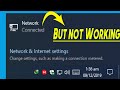 internet connected but browser not working windows 10 || LAN showing internet access but not working
internet connected but browser not working windows 10 || LAN showing internet access but not working How To Fix WiFi Connected But No Internet Access (Windows 10, 8, 7)
How To Fix WiFi Connected But No Internet Access (Windows 10, 8, 7) How to Fix Ethernet doesn't have a Valid IP Configuration in Windows 10
How to Fix Ethernet doesn't have a Valid IP Configuration in Windows 10 Ethernet fix(Random disconnections and "Network cable unplugged.")
Ethernet fix(Random disconnections and "Network cable unplugged.") Fix WiFi Not Showing in Settings On Windows 10 | Fix Missing WiFi
Fix WiFi Not Showing in Settings On Windows 10 | Fix Missing WiFi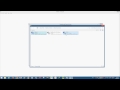 Join WiFi and Ethernet Together To Share Internet - Bridging Connections
Join WiFi and Ethernet Together To Share Internet - Bridging Connections How To Fix "Ethernet Doesn't Have a Valid IP Configuration" in Windows 10 | Problem Solved
How To Fix "Ethernet Doesn't Have a Valid IP Configuration" in Windows 10 | Problem Solved Connect computer to router with ethernet cable
Connect computer to router with ethernet cable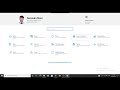 How to connect ethernet cable to Laptop/PC | Ethernet cable setting | Ethernet problem solution
How to connect ethernet cable to Laptop/PC | Ethernet cable setting | Ethernet problem solution